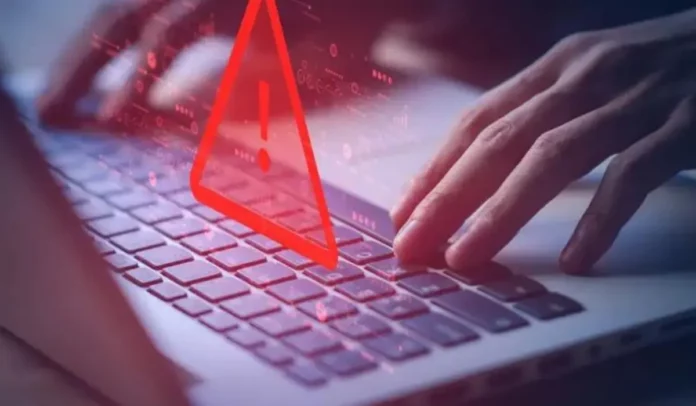
Configuración de una Lógica de Alarma Simple
Introducción
Ignition permite generar notificaciones automáticas por correo electrónico cuando una variable de proceso excede los límites establecidos, lo cual es clave para mantener una respuesta oportuna ante condiciones críticas en la planta. Para lograr esto, es necesario realizar una configuración coordinada tanto en el Gateway como en el Diseñador. Este procedimiento incluye la definición de correos electrónicos para los usuarios, la creación de grupos de notificación (On-Call Rosters), la configuración de un perfil de notificación por correo, y la asignación de un pipeline a una alarma específica. A continuación, se describen los pasos necesarios para implementar este mecanismo de forma efectiva dentro de un proyecto en Ignition.
Objetivo
El objetivo de este documento es proporcionar una guía práctica para configurar correctamente el envío de alarmas por correo electrónico en Ignition cuando se detectan condiciones anómalas en el sistema. Esto incluye establecer los parámetros necesarios tanto en el Gateway como en el Diseñador, asegurando que los usuarios reciban notificaciones de manera automática y oportuna. Al finalizar esta configuración, el sistema será capaz de enviar correos electrónicos ante eventos de alarma, permitiendo una respuesta rápida por parte del personal responsable.
Pasos para Configurar una Lógica de Alarmas Simple
Para crear una lógica de alarmas por correo electrónico cuando los datos sobrepasan los límites permitidos se debe de configurar una serie pasos tanto en el gateway como en el diseñador.
En el gateway:
- Agregar una dirección de correo electrónico al usuario.
- Ir a Gateway > Security > Users, Roles.
- Identificar cuál fuente de usuarios está utilizando.
- Hacer clic en More > Manage Users.
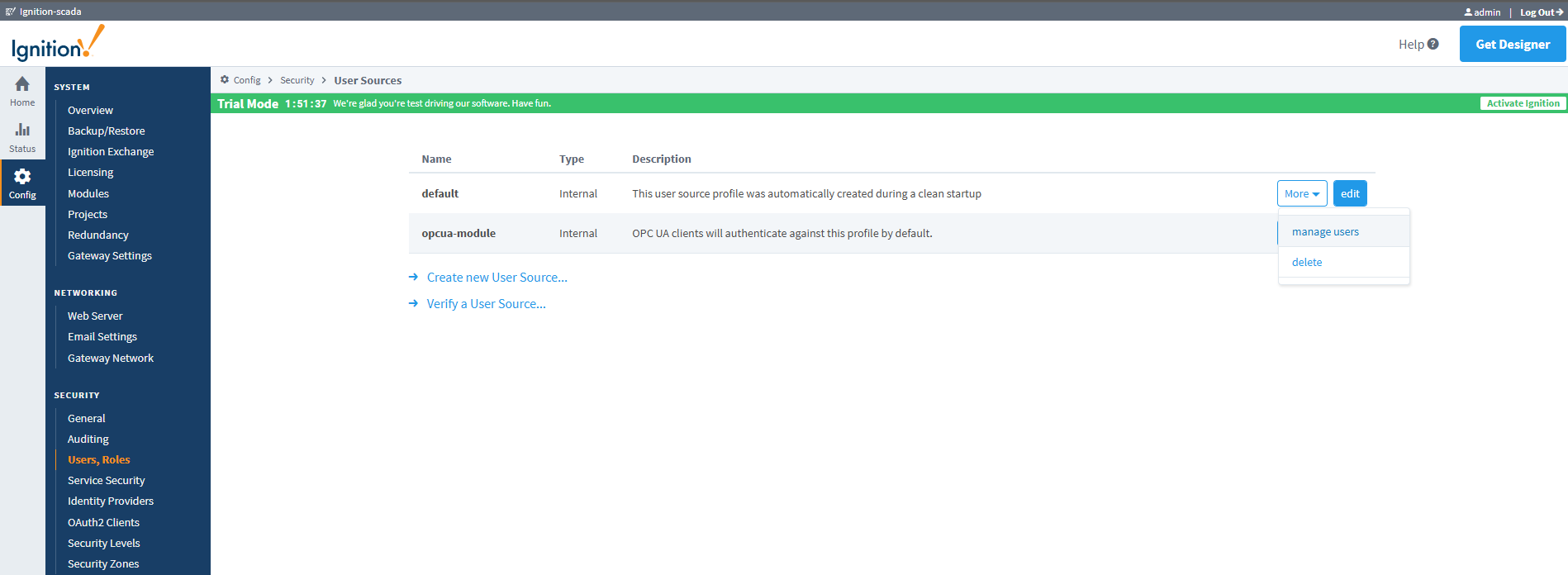
- Ubicar el usuario administrador (ej. admin) y hacer clic en Edit (o al usuario que desee).
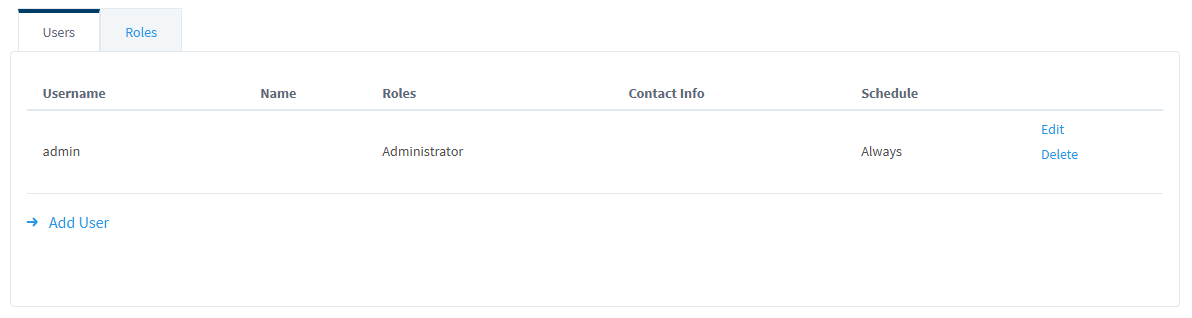
- En la sección Contact Info, agregar un correo (que tenga estructura válida).
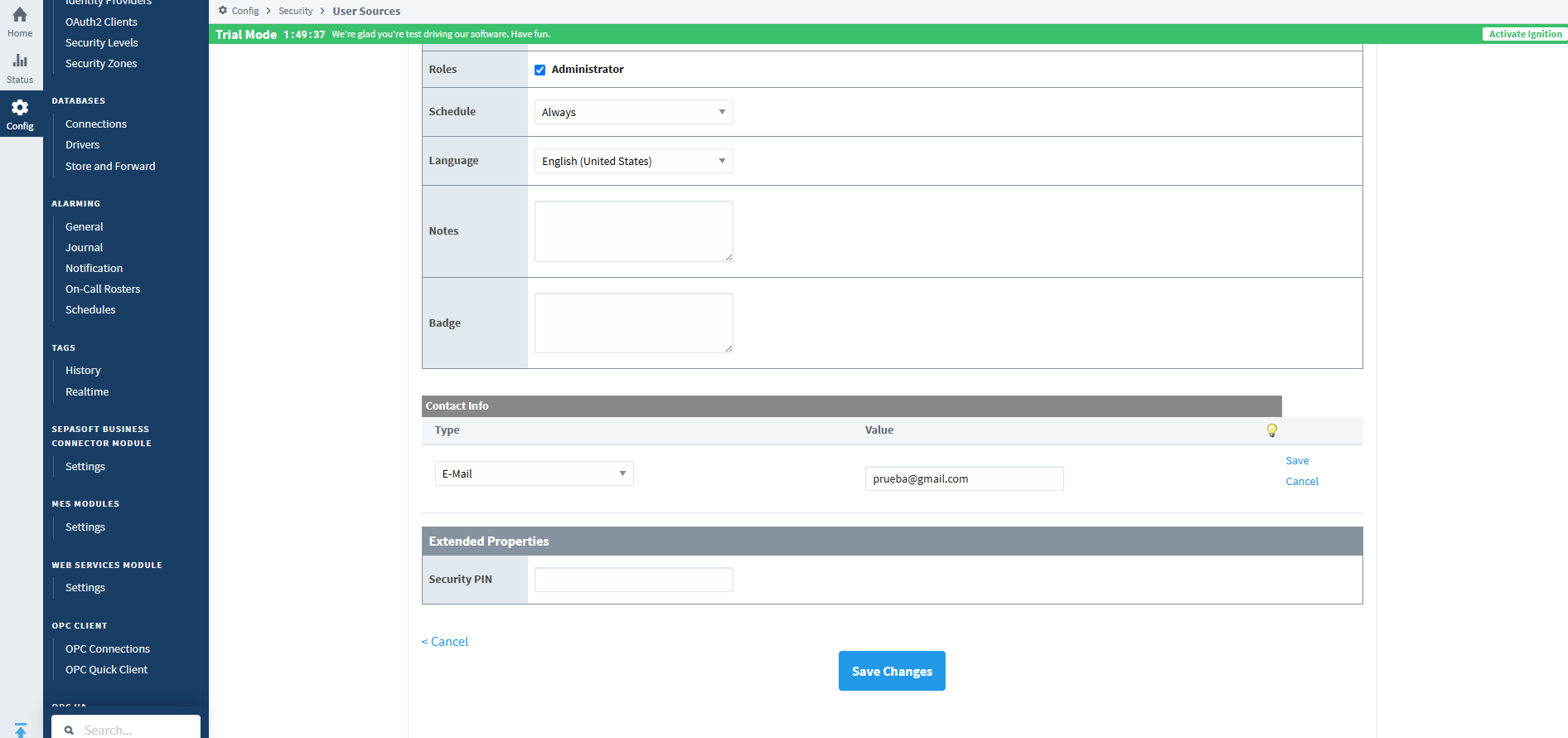
- Guardar los cambios con Save y luego Save Changes.
2. Crear grupo de usuarios para notificación (On-Call Roster)
- Ir a Alarming > On-Call Rosters.
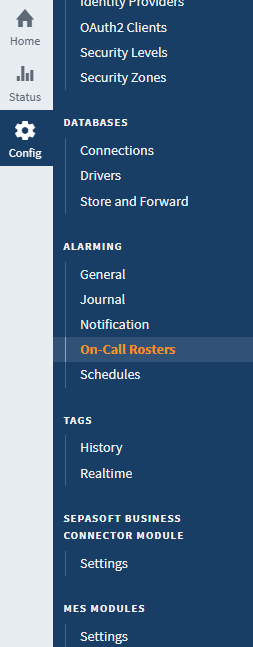
- Crear uno nuevo:
- Nombre: Grupo de usuarios 1. (Este es solo un ejemplo).
- Hacer clic en More > Manage dentro del grupo creado.
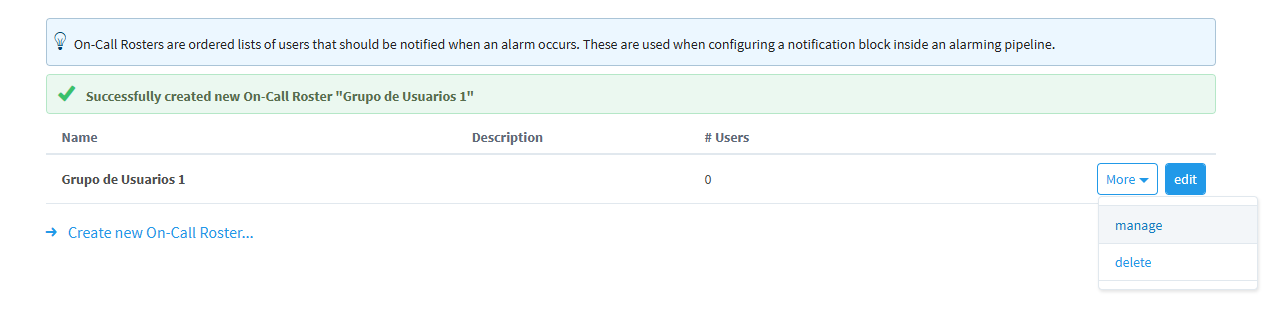
- En la columna izquierda, seleccionar usuarios con el icono de sobre (indicando que tienen correo configurado).
- Presionar la flecha para agregarlos al grupo.
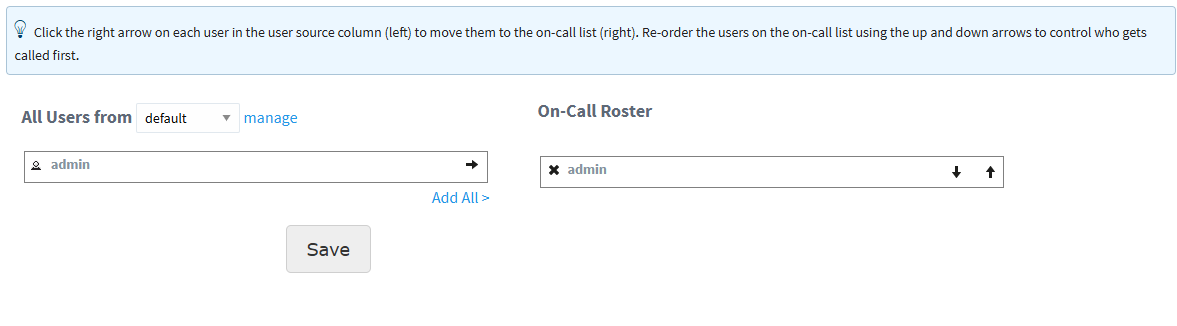
- Hacer clic en Save.
- Ir a Alarming > On-Call Rosters.
3. Crear perfil de notificación por Email
- Ir a Config > Alarming > Notification.
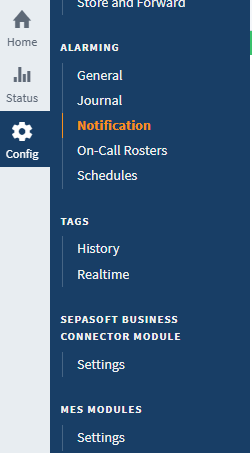
- Hacer clic en Create new Alarm Notification Profile.
- Seleccionar Email Notification.
- Configurar los siguientes campos:
- Name: Email
- Use Email Profile?: Activar.
- Email Profile: Seleccionar nuestro Email Profile (revisar Configuración de Classic SMTP con Gmail en Ignition para más detalle).
- Enable Two-way: Activar para permitir que el usuario confirme la alarma desde el correo.
- Gateway Address: localhost:8088 (o la IP pública si se accede remotamente).
- Guardar el perfil.
- Ir a Config > Alarming > Notification.
En el Diseñador:
Un Pipeline de Notificación (o Lógica de Notificación) en Ignition es un mecanismo visual que permite definir la lógica de envío de correo cuando se activa una alarma. Está compuesto por bloques conectados que representan distintas acciones, decisiones o demoras, y permite controlar con precisión a quién, cuándo y cómo se envía una notificación. Esta herramienta ofrece flexibilidad para crear flujos simples o complejos, adaptándose a distintos escenarios operativos, como enviar notificaciones inmediatas, escalar alarmas no atendidas, o reenviar alarmas después de cierto tiempo. Los pipelines son esenciales para una gestión eficiente y organizada de las alarmas en sistemas SCADA.
- Crear un nuevo pipeline
- Click derecho en Alarm Notification Pipelines > New Pipeline.
- Asignar un nombre.
- Seleccionar Blank Pipeline.
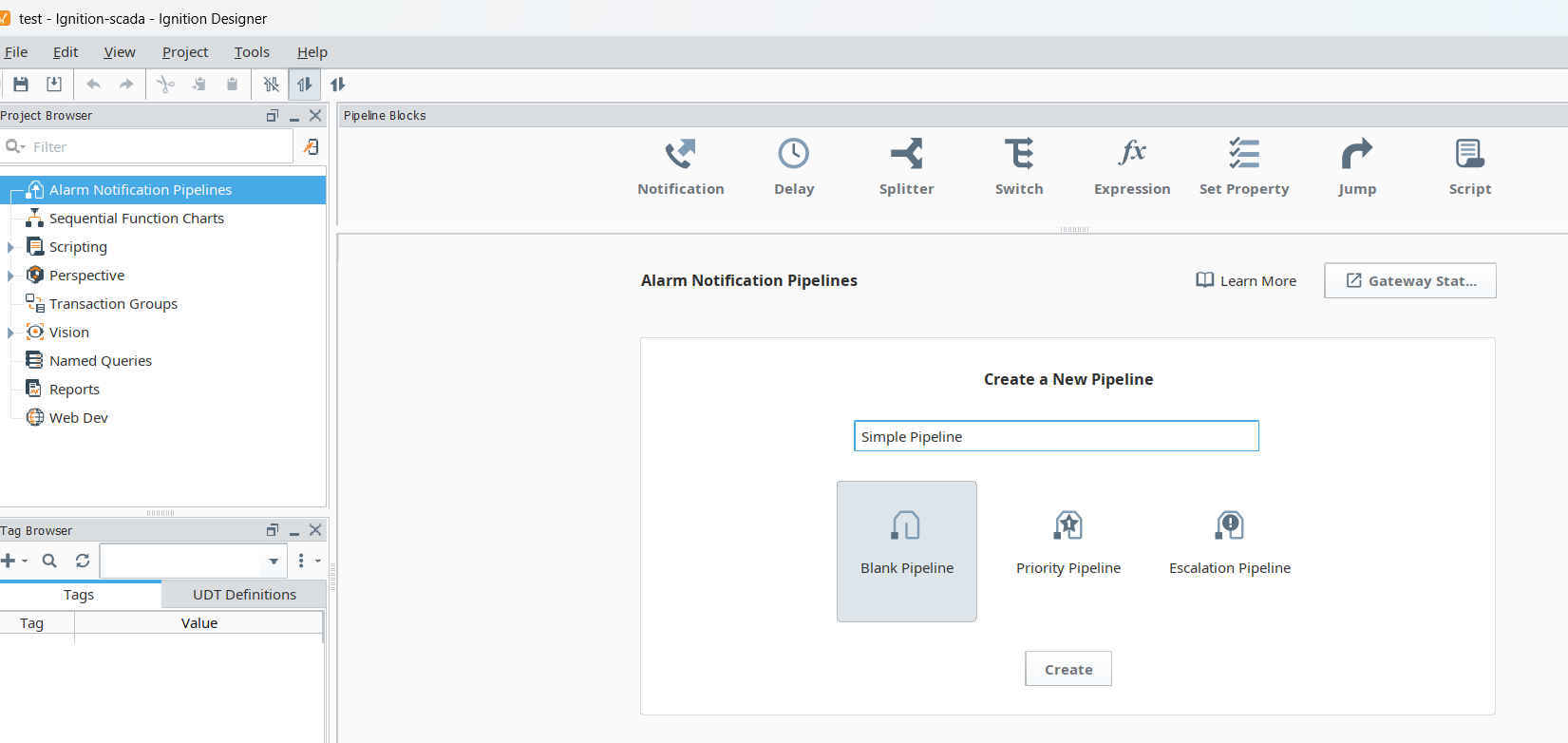
- Configurar el pipeline para enviar notificación inmediata.
- Arrastrar el bloque Notification desde la paleta de bloques a la pantalla.
- Conectar el nodo Start al nodo IN del bloque Notification.
- Asegurarse que se vea la línea de conexión entre Start → Notification.
3. Configurar el bloque de notificación.
- Con el bloque seleccionado, usa el Pipeline Block Editor (esquina inferior izquierda, puedes arrastrarlo hacia la derecha si no se ve bien).
- En la pestaña Notification:
- Notification Profile: selecciona Email.
- (Opcional) Puedes personalizar el asunto, mensaje o tipo de destinatario.
b. En la pestaña Contacts:
- Selecciona el grupo de contactos. (El que haya configurado anteriormente).
- No modificar la pestaña Consolidation (no se usa en esta configuración).
- Presiona Guardar.
- Selecciona el grupo de contactos. (El que haya configurado anteriormente).
4. Asignar el pipeline a una alarma
- Ir a la carpeta donde esté la tag con alarma.
- Click derecho en la tag > Edit Tag.
- En la sección de Alarmas, editar la alarma existente (o crear una nueva).
- Dentro de la configuración de la alarma:
- Ir a la pestaña Notification.
ii. En Active Pipeline, seleccionar: Pipeline Básico.
5. Hacer clic en OK o Apply para guardar los cambios.